不知道小伙伴们有没有遇到过一个问题,就是在需要打印表格的时候,还是特别匆忙的情况下,结果打印机没有多余的纸了,只剩下那么一两张,这就很难为人呀。当然,还有一种情况是表格本来刚好可以打印一张纸,不用浪费的,结果多了最后一行出来,需要增至第二页纸张。可真是麻烦呐!那么,有没有什么办法,能够让我们在不用浪费多余的纸张的情况下,能够完整地将表格打印出来呢?答案是有的~如何操作?如何解决?会不会很麻烦?答:很简单,很快速,仅需三分钟。请待我一一道来。
Excel表格怎么打印在一张纸上?
步骤如下:
- 打开你需要打印却不能打印在同一张纸上的表格。点击“文件”。选择“打印”选项。
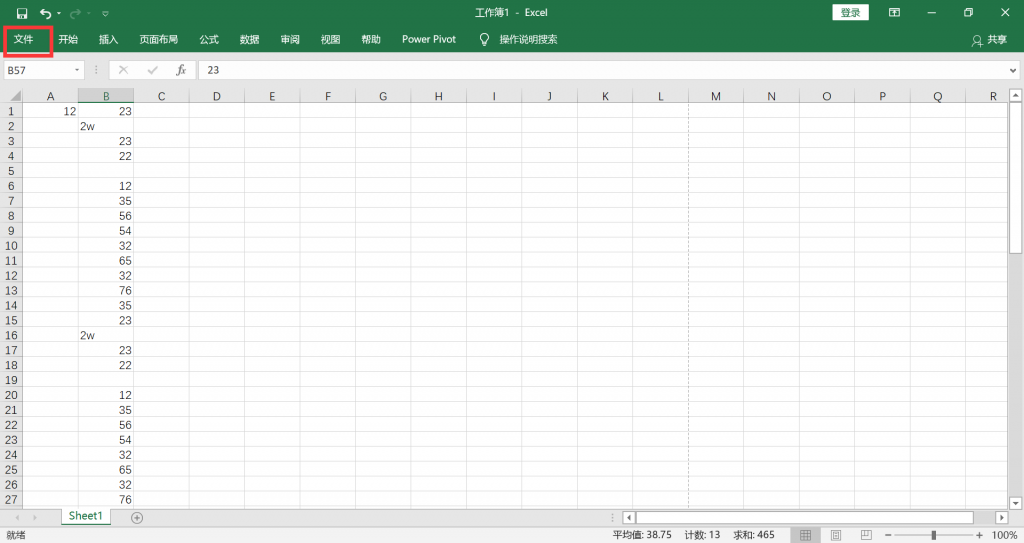
- 点击“自定义缩放”,页面出现后,点击“自定义缩放选项”。
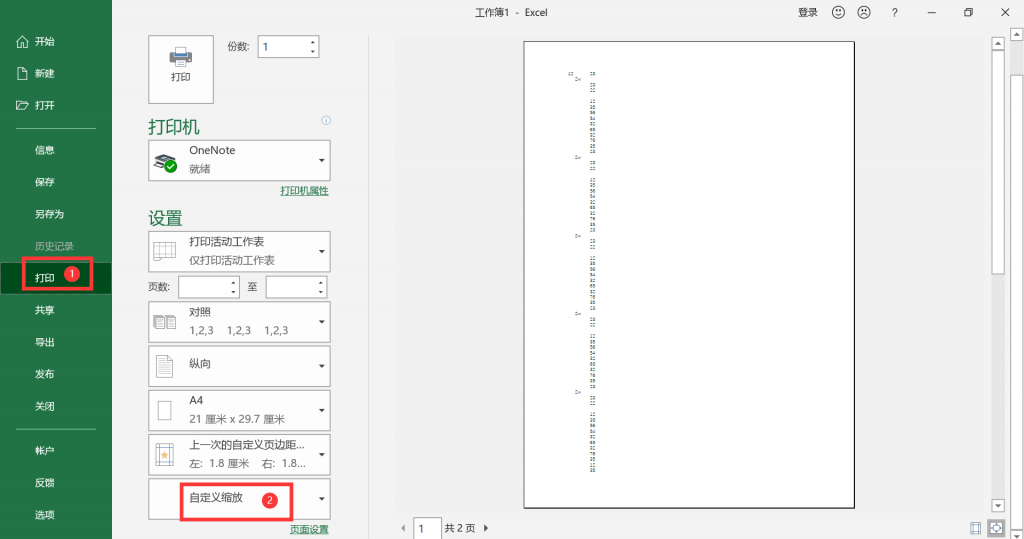
- 接下来,请查看至“缩放”这一工作栏,点击设置“缩放比例”,将原定的100%缩放比例,进行修改。注:缩放比例的设置要小于100%。即可。
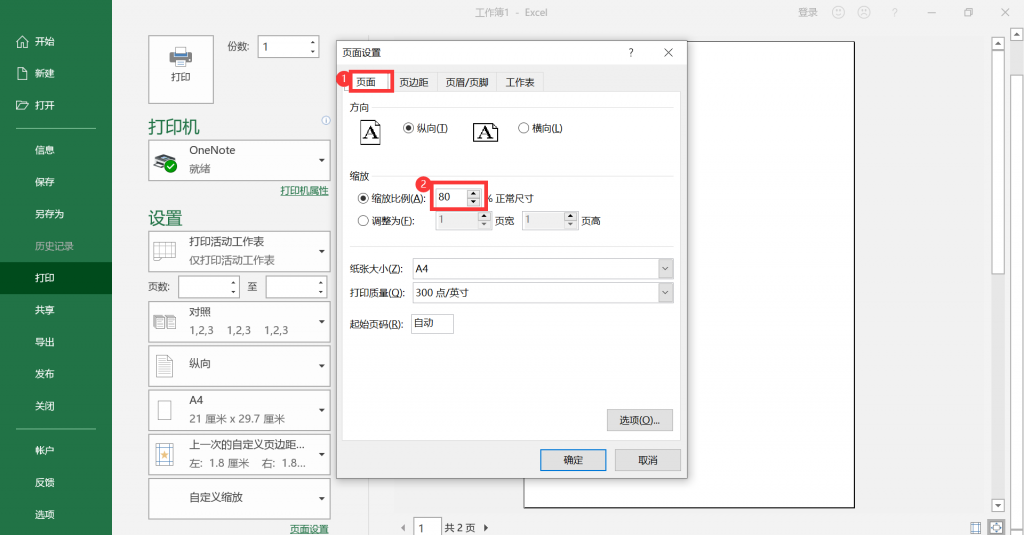
是的,你没看错,将表格打印在一张纸上的步骤和操作就是这么简单,仅需两三分钟就可以解决啦,这个方法对于我们在工作的时候,还算是比较方便的。关于将表格打印在一张纸的步骤和操作就是这么多啦,也希望能帮助到大家解决在工作上打印表格时的小问题。